16 طريقة لإيقاف YouTube من الإيقاف المؤقت التلقائي: حلول بسيطة للبث السلس
نشرت: 2024-01-11تخيل أنك تشاهد مقطع فيديو على YouTube يستمر في التوقف مؤقتًا بشكل غير متوقع. قد يكون هذا محبطًا، وقد تؤدي الانقطاعات المتكررة مثل هذه إلى كسر تركيزك وإفساد حالتك المزاجية. يعد الإيقاف المؤقت لمقاطع فيديو YouTube المشكلة الأكثر شيوعًا التي يواجهها العديد من المستخدمين. يمكن أن يكون هناك عدة أسباب لذلك: ضعف الاتصال بالإنترنت، ومشاكل في تطبيق YouTube نفسه، وعمليات أخرى لبعض التطبيقات على جهازك تقاطع تشغيل YouTube، والمزيد. والخبر السار هو أنه يمكنك حل هذه المشكلات بسرعة باستخدام تقنيات بسيطة لاستكشاف الأخطاء وإصلاحها.
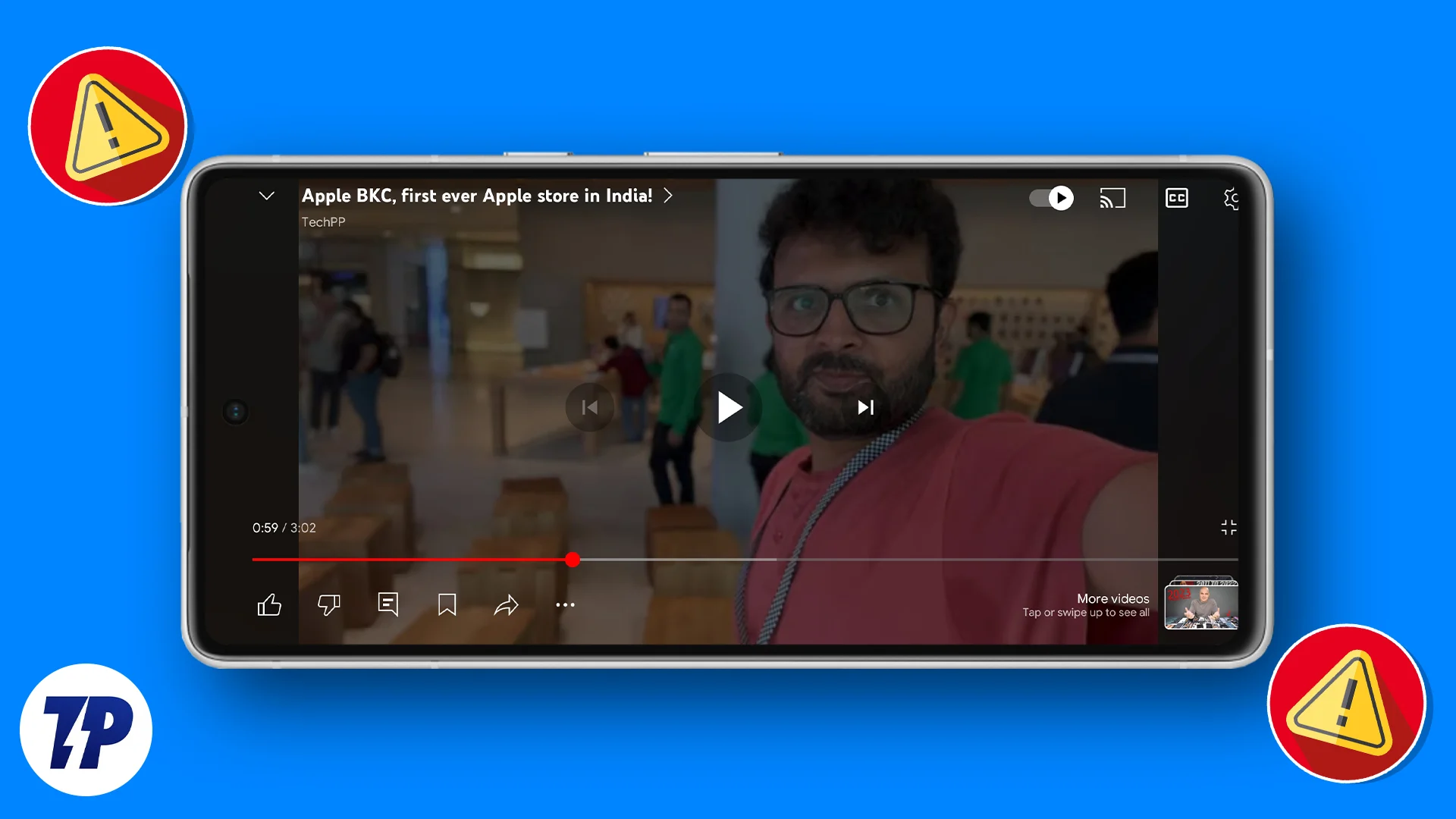
في هذا الدليل، ستتعرف على تقنيات مختلفة لاستكشاف الأخطاء وإصلاحها لحل هذه المشكلة. سنقدم لك خطوات بسيطة وسهلة المتابعة يمكنك اتخاذها لإصلاح المشكلة بسرعة والاستمتاع بتشغيل YouTube مرة أخرى.
جدول المحتويات
كيفية إيقاف الإيقاف المؤقت لمقاطع الفيديو على YouTube
تحقق من اتصالك بالإنترنت
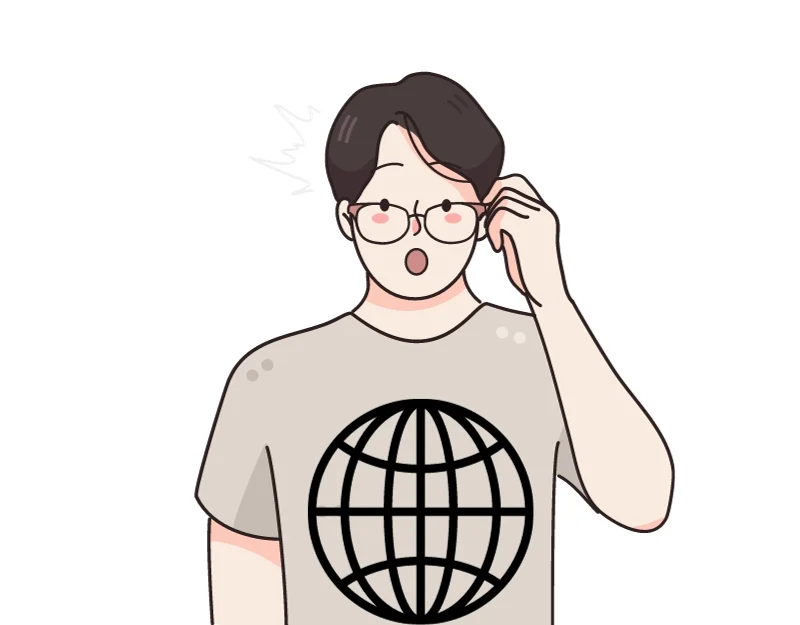
تعد مشكلات الاتصال بالإنترنت السبب الأكثر شيوعًا وراء توقف مقاطع فيديو YouTube مؤقتًا. سيتوقف الفيديو مؤقتًا لتحميل المزيد من المحتوى إذا كان اتصال الإنترنت لديك ضعيفًا أو غير مستقر أو بطيئًا جدًا. يمكن أن يكون هذا ملحوظًا بشكل خاص إذا كنت تشاهد مقاطع فيديو عالية الدقة تتطلب الكثير من البيانات ويتوقف فيديو YouTube مؤقتًا ويخزن مؤقتًا.
لإصلاح هذه المشكلة، تحقق أولاً من اتصالك بالإنترنت على هاتفك الذكي. إذا كنت تستخدم بيانات الهاتف المحمول، فتأكد من أن قوة الإشارة جيدة. في بعض الأحيان يكون إيقاف الاتصال وتشغيله مرة أخرى كافيًا لتحسينه. إذا لم تنجح هذه الخطوات، فحاول تقليل جودة الفيديو على YouTube. تستخدم مقاطع الفيديو ذات الجودة المنخفضة بيانات أقل ويمكن نقلها بسلاسة أكبر عبر اتصالات أبطأ.
قم بإيقاف تشغيل توفير البيانات وتقييد بيانات YouTube
يمكن أن يؤدي وضع حفظ البيانات بجهازك إلى إيقاف مقاطع فيديو YouTube مؤقتًا. عند تنشيط وضع توفير البيانات، فإنه يحاول تقليل استهلاك البيانات لتطبيقاتك والحد منه. يمكن أن يؤدي ذلك إلى عدم تشغيل مقاطع الفيديو أو حظرها. تحقق أيضًا مما إذا كان لديك بيانات خلفية مقيدة لموقع YouTube؛ يمكن أن يؤثر هذا أيضًا على تشغيل الفيديو، خاصة في وضع صورة داخل صورة (PiP) أو إذا كنت تحاول تشغيل مقاطع الفيديو في الخلفية. 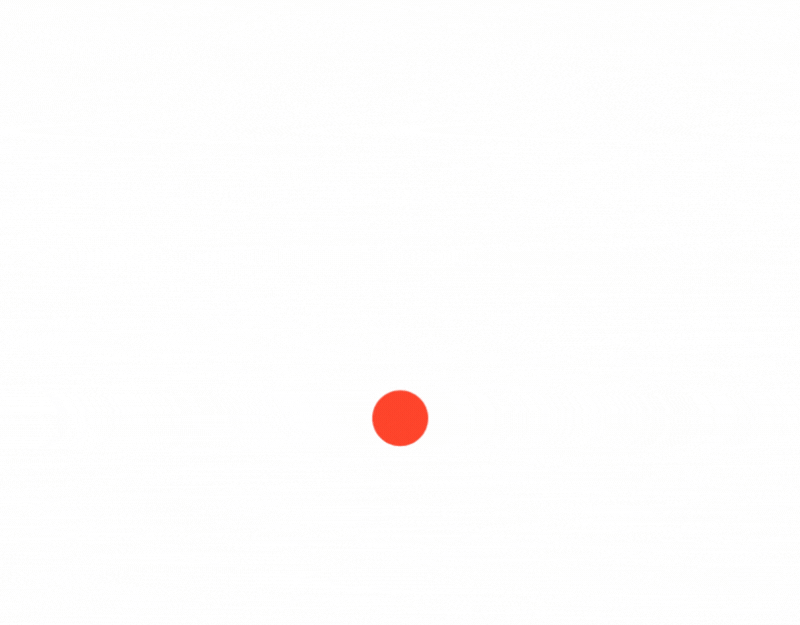
كيفية إيقاف تشغيل توفير البيانات على أندرويد
- افتح الإعدادات على هاتفك الذكي الذي يعمل بنظام Android
- انقر فوق "الشبكة والاتصال" ثم انقر فوق "موفر البيانات" (قد يختلف هذا اعتمادًا على إصدار Android الخاص بك والعلامة التجارية التي تستخدمها. يمكنك استخدام البحث للعثور على إعدادات توفير البيانات على هاتفك الذكي)
- قم بزيادة حد توفير البيانات أو قم بإيقاف تشغيله للتجربة المتقطعة.
- بنفس الطريقة، قم بإزالة استخدام بيانات الخلفية لموقع YouTube.
- افتح الإعدادات على جهاز Android الخاص بك. انتقل إلى استخدام البيانات . اضغط على استخدام البيانات لرؤية إحصائيات استهلاك البيانات للتطبيقات المختلفة.
- حدد YouTube وقم بتمكين بيانات الخلفية لهذا التطبيق إذا تم إيقاف تشغيله. (مرة أخرى، قد تتغير الخطوات قليلاً اعتمادًا على إصدار Android ونوع العلامة التجارية التي تستخدمها).
كيفية إيقاف إعدادات توفير البيانات على نظام iOS
- افتح الإعدادات على جهاز iPhone الخاص بك وانقر على خدمة الهاتف المحمول.
- اضغط على خيارات بيانات الجوال واضغط على وضع البيانات.
- اضبطه على "قياسي" أو "السماح بمزيد من البيانات على 5G".
- لإلغاء تقييد استخدام بيانات الخلفية . انتقل إلى الإعدادات على جهاز iPhone الخاص بك وانقر على YouTube
- انقر فوق تحديث تطبيق الخلفية وقم بتشغيل تحديث تطبيق الخلفية
تحقق من حالة خادم يوتيوب
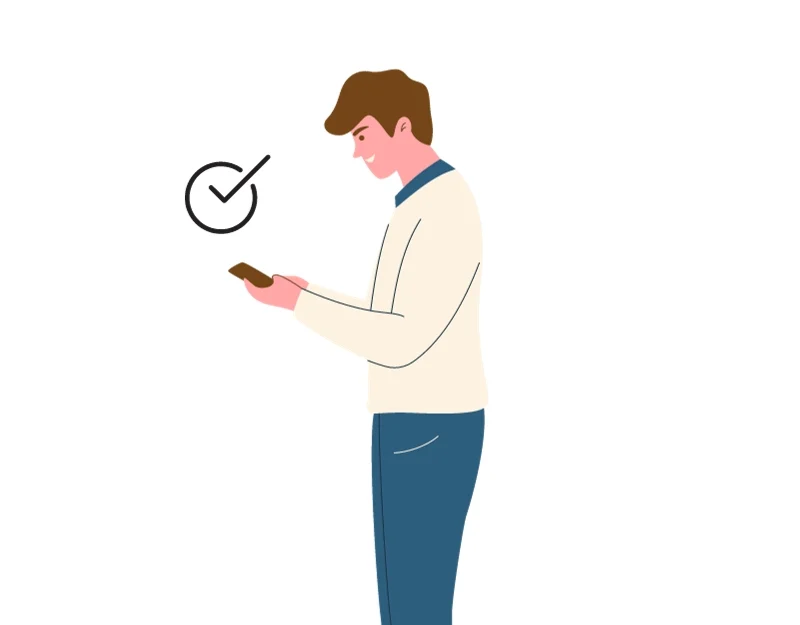
يعد انقطاع الخادم سببًا آخر لإيقاف مقاطع الفيديو على YouTube مؤقتًا. إذا كانت خوادم YouTube معطلة أو كانت بها مشكلات، فقد تتعطل مقاطع فيديو YouTube بشكل متكرر أو يتم تخزينها مؤقتًا أو لا يتم تحميلها على الإطلاق. لإصلاح هذه المشكلة، تحقق مما إذا كان YouTube غير متصل بالإنترنت للجميع أم لك فقط. يمكنك القيام بذلك عن طريق زيارة مواقع الويب مثل Downdetector، والتي تقدم تقارير عن حالة الخدمات المختلفة عبر الإنترنت. إذا كانت المشكلة منتشرة على نطاق واسع، فليس هناك الكثير مما يمكنك فعله كمستخدم. انتظر حتى يقوم YouTube بإصلاح المشكلة.
افصل أجهزة Bluetooth المتعددة
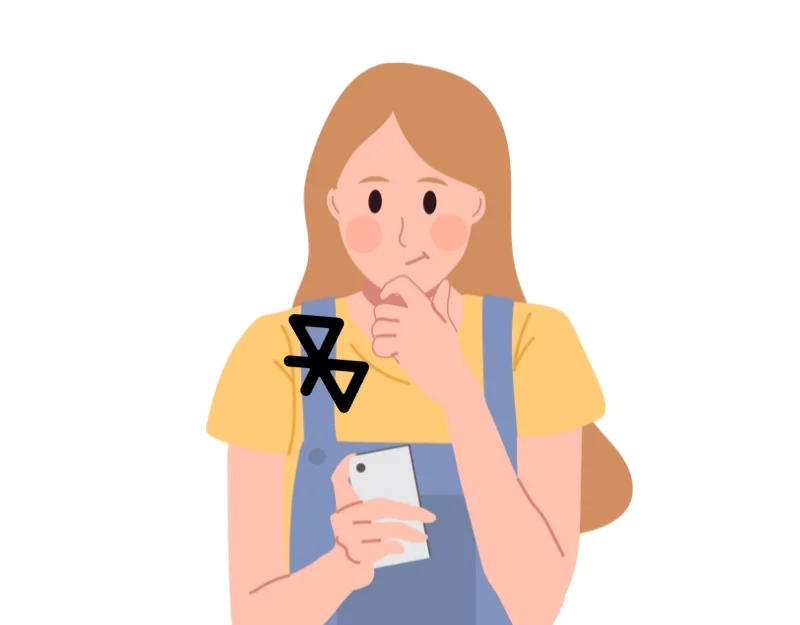
افصل أجهزة البلوتوث الخاصة بك. إذا كانت سماعات الرأس أو مكبرات الصوت متصلة بتقنية Bluetooth، فقد يقوم YouTube بإيقاف مقاطع الفيديو مؤقتًا تلقائيًا. لتجنب ذلك، قم بإيقاف تشغيل Bluetooth مؤقتًا على جهازك أو افصل جهاز Bluetooth في إعدادات جهازك.
حاول إغلاق التطبيقات وعلامات التبويب الأخرى
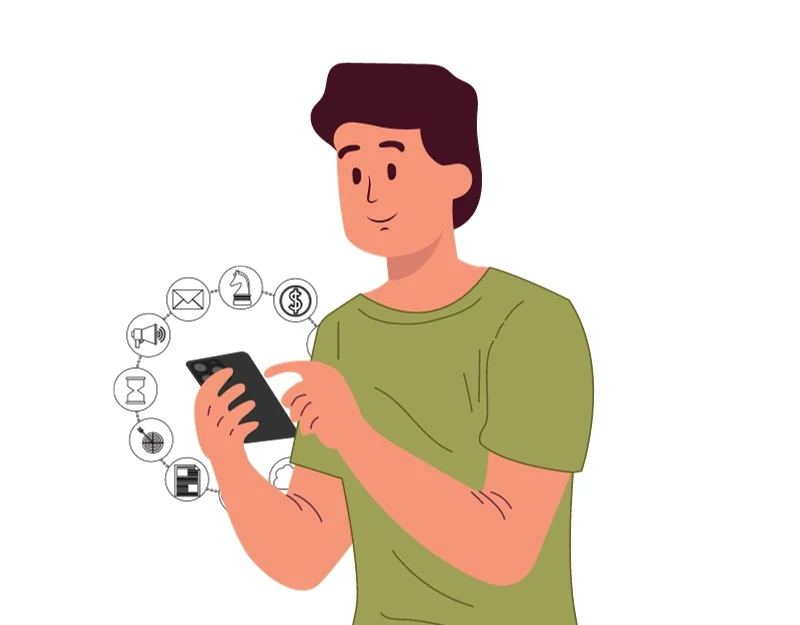
في بعض الأحيان، يمكن للتطبيقات أو العمليات الخلفية الأخرى على جهازك إيقاف مقاطع فيديو YouTube مؤقتًا تلقائيًا. على سبيل المثال، قد يتوقف YouTube مؤقتًا تلقائيًا في حالة تشغيل تطبيق آخر في الخلفية يقوم بتشغيل الصوت أو الفيديو. إذا كنت تستخدم YouTube في متصفحك مع فتح عدة علامات تبويب، فقد تقوم بعض مواقع الويب أيضًا بإيقاف تشغيل YouTube مؤقتًا في الخلفية. أغلق جميع التطبيقات أو علامات التبويب غير الضرورية على هاتفك الذكي لتجنب هذه المشكلة. إذا كنت تستخدم متصفحًا، فتحقق من جميع علامات التبويب التي تقوم بتشغيل الوسائط وأغلقها.
قم بإيقاف تشغيل أدوات حظر الإعلانات
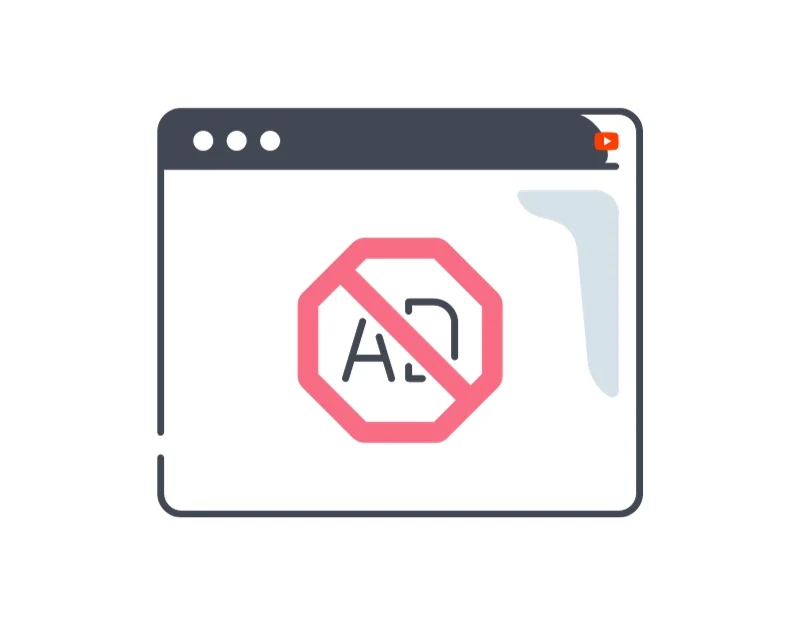
سبب آخر ذكره معظم المستخدمين هو التعطيل الناجم عن أدوات حظر الإعلانات. بدأ موقع YouTube في مواجهة أدوات حظر الإعلانات، التي تتسبب في إيقاف مقاطع الفيديو مؤقتًا أو عدم تشغيلها تلقائيًا في المتصفح. هذه مشكلة مستمرة مع YouTube وأدوات حظر الإعلانات. لإصلاح هذه المشكلة، قم بتعطيل أداة حظر الإعلانات على YouTube. إذا كنت لا تزال ترغب في استخدام YouTube مع أداة حظر الإعلانات، فيمكنك استخدام أدوات بديلة لحظر الإعلانات مثل Ghostery أو AdGuard. يمكنك أيضًا استخدام منصات أخرى مثل Newpipe التي تقدم تجربة تشبه تجربة YouTube بدون إعلانات.
كيفية إيقاف تشغيل مانع الإعلانات على جهازك:
عادة ما يتم استخدام Adblockers في شكل ملحقات. يمكنك تعطيل الامتداد أو إضافة صفحة YouTube إلى القائمة البيضاء للسماح بالإعلان. يمكنك اتباع الخطوات الموضحة أدناه لتعطيل ملحق أداة حظر الإعلانات على متصفحك.
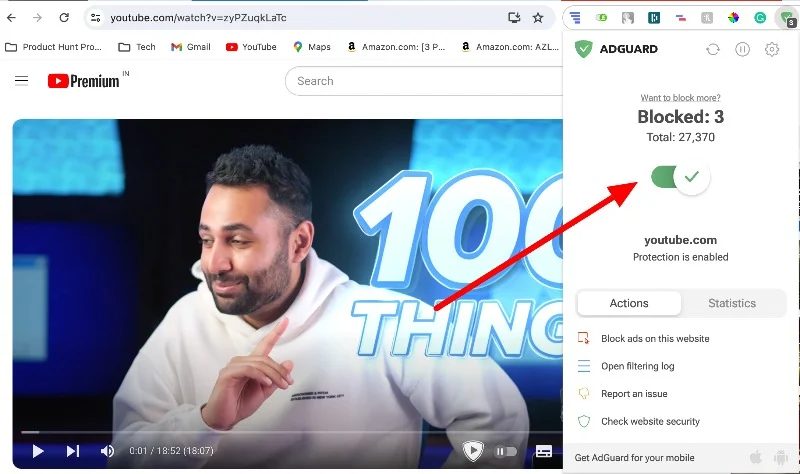
لإدراج YouTube في القائمة البيضاء، انقر فوق ملحق حظر الإعلانات وقم بإيقاف تشغيل الحماية. توفر معظم أدوات حظر الإعلانات خيار تنشيط الحماية وإلغاء تنشيطها.
تعطيل ملحقات المتصفح
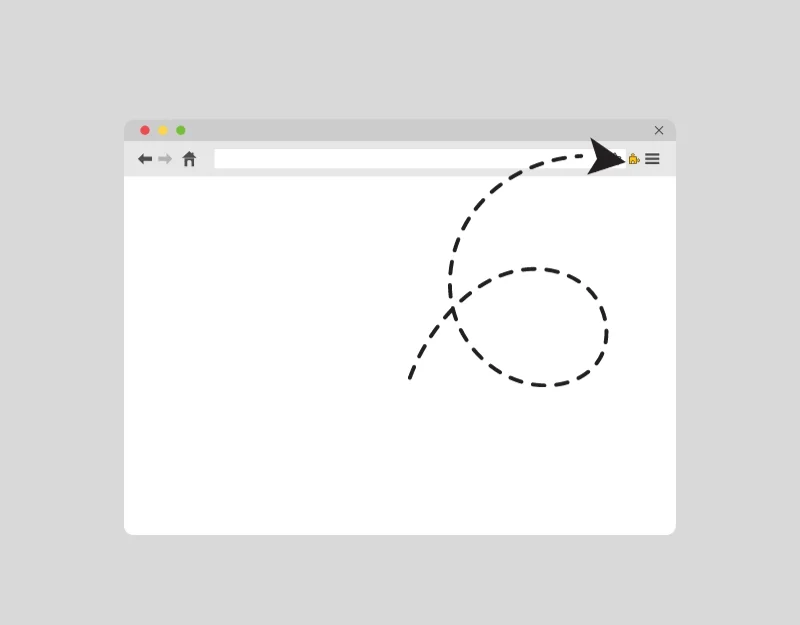
قم بإيقاف تشغيل الإضافات إذا كانت مقاطع فيديو YouTube الخاصة بك تتوقف بشكل متكرر على سطح المكتب. في بعض الأحيان، قد يتداخل ملحق المتصفح الخاص بك بشكل غير متوقع مع تشغيل YouTube وإيقاف مقاطع الفيديو مؤقتًا. يمكنك تعطيل جميع الإضافات مرة واحدة أو تعطيلها بشكل فردي للعثور على الإضافة التي تسبب المشكلة. يمكنك هنا معرفة كيفية تعطيل الإضافات في معظم متصفحات الويب الشائعة.
جوجل كروم:
- افتح Google Chrome وانقر على النقاط الثلاث في الزاوية اليمنى العليا لفتح القائمة.
- انتقل إلى الامتدادات ، ثم إلى "إدارة الامتدادات".
- قم بتعطيل كل ملحق وإصلاح المشكلة.
موزيلا فايرفوكس:
- انقر على زر القائمة في الزاوية اليمنى العليا.
- حدد " الوظائف الإضافية والموضوعات". وإلغاء تثبيت الملحقات.
مايكروسوفت ايدج:
- انقر فوق الزر "ملحقات" في شريط الأدوات.
- اختر "إدارة الملحقات" ثم قم بإيقاف تشغيل الملحقات.
حاول مسح ذاكرة التخزين المؤقت للمتصفح الخاص بك

في بعض الأحيان، قد تؤدي مشكلات ذاكرة التخزين المؤقت للمتصفح أو التطبيق أيضًا إلى إيقاف مقاطع فيديو YouTube مؤقتًا. تعد ذاكرة التخزين المؤقت ضرورية لتحميل مواقع الويب أو التطبيقات بشكل أسرع. ومع ذلك، بمرور الوقت، يمكن أن تصبح ذاكرة التخزين المؤقت هذه مزدحمة أو قديمة وتتسبب في حدوث مشكلات مثل انقطاع تشغيل الفيديو على YouTube.
لإصلاح هذه المشكلة، امسح ذاكرة التخزين المؤقت للمتصفح أو التطبيق على جهازك. لمسح ذاكرة التخزين المؤقت لتطبيق YouTube، اضغط على التطبيق، وانقر على معلومات التطبيق، وانتقل إلى التخزين وقم بإزالة بيانات ذاكرة التخزين المؤقت. لمسح ذاكرة التخزين المؤقت للمتصفح، انتقل إلى قائمة الإعدادات وابحث عن خيار مسح بيانات المتصفح، بما في ذلك ذاكرة التخزين المؤقت. فيما يلي الخطوات التفصيلية:
كيفية مسح ذاكرة التخزين المؤقت للمتصفح
- افتح Chrome وحدد رمز قائمة Chrome (ثلاث نقاط رأسية) في الزاوية العلوية اليمنى.
- انقر على الإعدادات.
- انقر فوق علامة التبويب الخصوصية والأمان وانقر فوق مسح بيانات التصفح
- وبدلاً من ذلك، اضغط على Ctrl + Shift +Delete لفتح نافذة "مسح بيانات التصفح" أو أدخل chrome://settings/clearBrowserData في شريط العناوين.
كيفية مسح ذاكرة التخزين المؤقت لتطبيق Youtube على Android و iPhone

- افتح الإعدادات على جهاز Android الخاص بك.
- قم بالتمرير إلى التطبيقات أو مدير التطبيقات (قد يختلف هذا حسب جهازك).
- ابحث عن تطبيق YouTube وحدده.
- اضغط على "التخزين" وانقر على خيار "مسح ذاكرة التخزين المؤقت" اضغط عليه لمسح ذاكرة التخزين المؤقت للتطبيق.
للآيفون:
- في الإعدادات على جهاز iPhone الخاص بك
- اضغط على عام.
- بعد ذلك، حدد تخزين iPhone. اختر تطبيق YouTube لمسح ذاكرة التخزين المؤقت.
- داخل إعدادات التطبيق، ستجد تفاصيل مختلفة حول التطبيق، بما في ذلك حجمه واستخدامه. انقر فوق تطبيق إلغاء التحميل لتنظيف ذاكرة التخزين المؤقت.
تبديل المتصفح الخاص بك
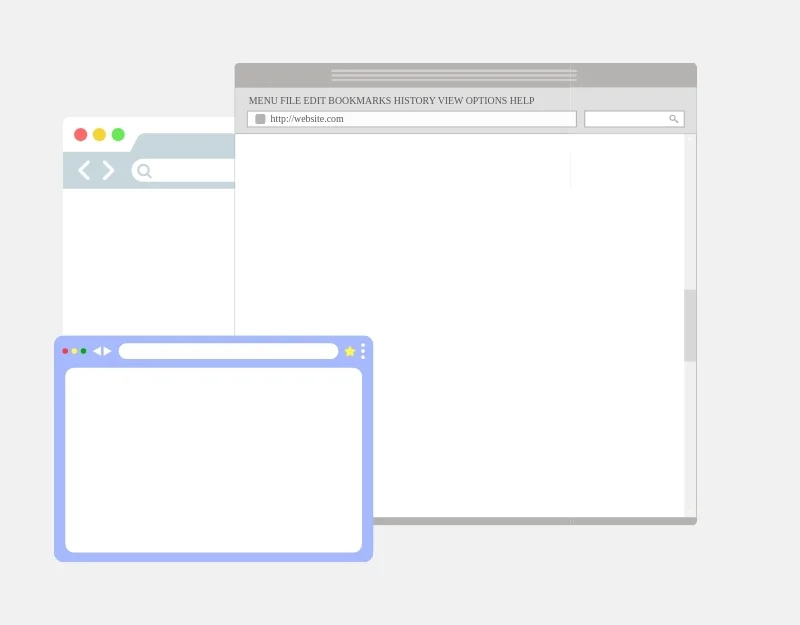
يمكن أن تؤدي مشكلات المتصفح أيضًا إلى قيام YouTube بإيقاف مقاطع الفيديو مؤقتًا تلقائيًا. على سبيل المثال، أبلغ مستخدمو متصفح Vivaldi عن مشكلات حيث يتم إيقاف مقاطع فيديو YouTube مؤقتًا بعد ثانية واحدة فقط من التشغيل بعد التحديث. إذا كانت لديك نفس المشكلة في متصفحك، فقم بتحديث متصفحك إلى أحدث إصدار لحل هذه المشكلة. إذا استمرت المشكلة، فاستخدم متصفحًا مختلفًا حتى يتم حل المشكلة في المتصفح المفضل لديك.
كيفية تحديث المتصفح الخاص بك:
- نحن ندرج الخطوات الخاصة بـ Google. يمكنك اتباع خطوات مماثلة على المتصفحات الأخرى.
- افتح Google Chrome وانقر على تلك النقاط الثلاث الصغيرة في الزاوية اليمنى العليا من متصفح Chrome.
- قم بالتمرير فوق التعليمات ، ثم انقر فوق حول Google Chrome.
- سيتحقق Chrome بعد ذلك مما إذا كانت هناك أية تحديثات متاحة. إذا كان هناك، فسيبدأ تنزيلها على الفور.
- بمجرد تنزيل التحديث، انقر فوق إعادة التشغيل لتثبيت الإصدار الجديد من Google Chrome.
- يمكنك اتباع خطوات مماثلة لـ Microsoft Edge.
تحقق من مساحة تخزين جهازك
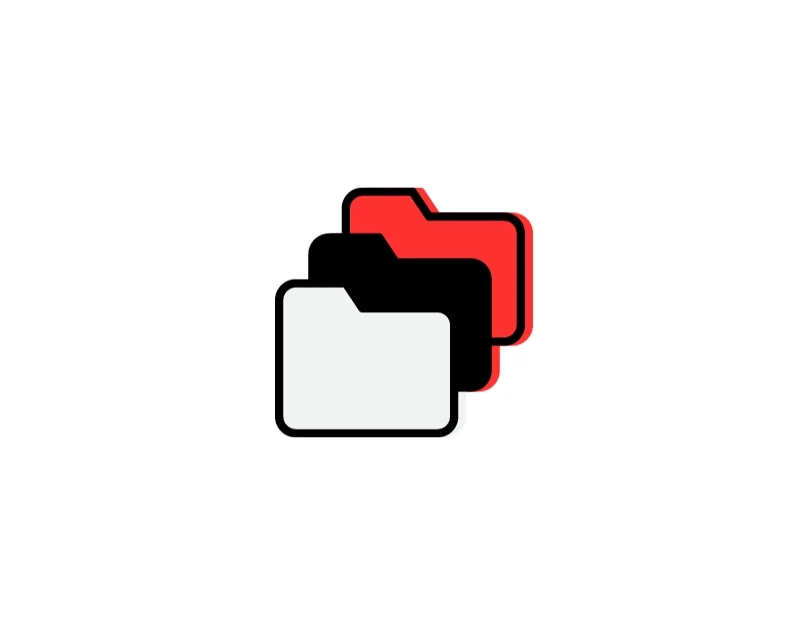
تحقق من مساحة التخزين المتبقية على جهازك. قد يقوم YouTube تلقائيًا بإيقاف مقاطع الفيديو مؤقتًا في تطبيق YouTube عند نفاد مساحة التخزين في جهازك. للتأكد من أن جهازك يعمل بسلاسة. تأكد من أن لديك ما لا يقل عن 10-15% من المساحة الحرة الموصى بها على جهازك. إذا أوشكت المساحة المتوفرة على جهازك على النفاد، فيمكنك استخدام تطبيقات تنظيف الملفات غير المرغوب فيها مثل ملفات Google لتفريغ المساحة.
كيفية مسح مساحة التخزين على Android و iPhone
- قم بتنزيل وتثبيت تطبيق Files by Google على هاتفك الذكي الذي يعمل بنظام Android. بالنسبة لأجهزة iPhone، تحقق من الخطوات أدناه.
- في شريط التنقل السفلي، انتقل إلى علامة التبويب تنظيف.
- سترى الآن أقسامًا مختلفة مثل الملفات غير المرغوب فيها النظيفة والملفات الكبيرة وحذف التطبيقات غير المستخدمة والمزيد.
- اعتمادا على تفضيلاتك، انتقل إلى أي قسم وقم بتنظيف الملفات غير المرغوب فيها على هاتفك الذكي.
- يمكنك استخدام تطبيقات بديلة مثل Cleaner for iPhone و Smart Cleaner لتنظيف الملفات غير المرغوب فيها على تطبيق iPhone.
- يمكنك أيضًا حذف الملفات غير المرغوب فيها يدويًا من خلال الانتقال إلى الإعدادات على iPhone. افتح الإعدادات > عام > تخزين iPhone. هنا، يمكنك إدارة مساحة التخزين على جهاز iPhone الخاص بك. حدد التطبيق واحذف الملف غير المرغوب فيه.
فرض الإغلاق وإعادة تشغيل تطبيق YouTube
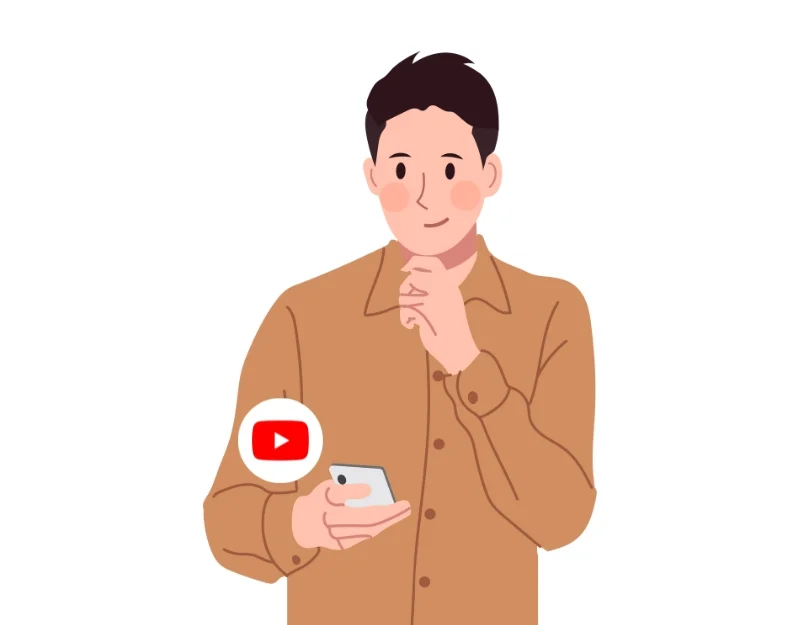
إذا توقف مقطع فيديو YouTube مؤقتًا فجأة، فقد تكون هناك مشكلة في تطبيق YouTube. لإصلاح هذه المشكلة، أغلق تطبيق YouTube على هاتفك الذكي. انتقل إلى التطبيق الأخير واسحب لأعلى لإزالته لفرض الإغلاق وإعادة تشغيل تطبيق Youtube. إذا استمرت المشكلة، فحاول إعادة تشغيل جهازك. سيؤدي هذا إلى إيقاف جميع العمليات الجارية على جهازك وقد يتم حل مشكلة مقاطع فيديو YouTube المتوقفة مؤقتًا.
ذكري المظهر:
- افتح هاتفك الذكي وابحث عن تطبيق Youtube.
- اضغط لفترة طويلة على التطبيق وانقر على الزر I.
- في قسم معلومات التطبيق، انقر فوق زر فرض الإيقاف لإيقاف تشغيل التطبيق. ويختلف هذا قليلاً اعتمادًا على العلامة التجارية للهاتف الذكي، ولكن نص Force Stop عادةً ما يكون هو نفسه.
دائرة الرقابة الداخلية:
- لا يوجد خيار مباشر لفرض إيقاف أحد التطبيقات على نظام التشغيل iOS.
- يمكنك إغلاق التطبيقات قيد التشغيل أو إيقافها بالقوة عن طريق تمريرها من الشاشة الحديثة.
قم بتحديث تطبيق يوتيوب
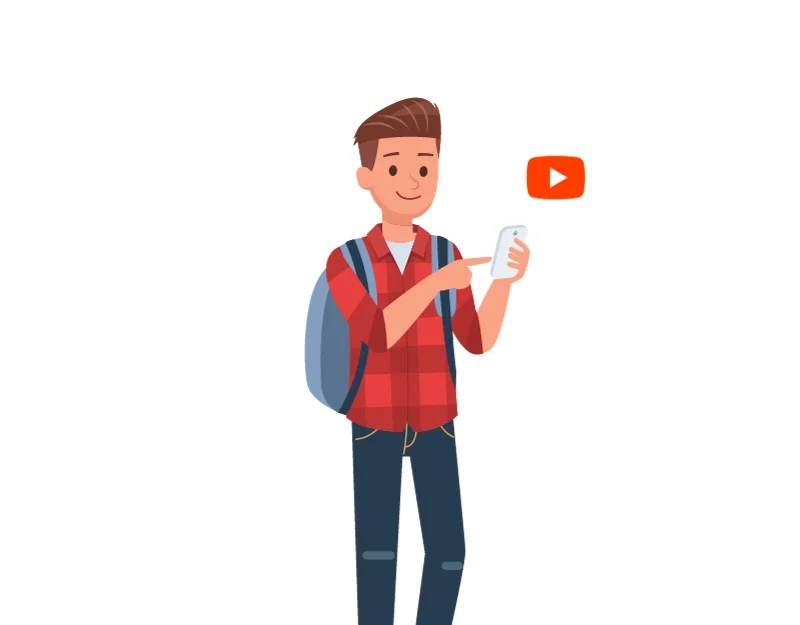
يمكن أن تؤدي الأعطال في تطبيق YouTube أحيانًا إلى توقف مقاطع الفيديو مؤقتًا. هناك أسباب مختلفة لذلك، على سبيل المثال، إصدارات التطبيقات القديمة أو أخطاء البرامج المؤقتة أو تعارض الإصدارات بين تطبيق YouTube ونظام تشغيل جهازك. لإصلاح هذه المشكلة، قم بتحديث تطبيق YouTube على جهازك. يمكنك زيارة Apple App Store إذا كنت تستخدم جهاز iOS أو متجر Google Play إذا كنت تستخدم جهاز Android وتحديث التطبيق إلى أحدث إصدار.
قم بإيقاف تشغيل استراحة YouTube
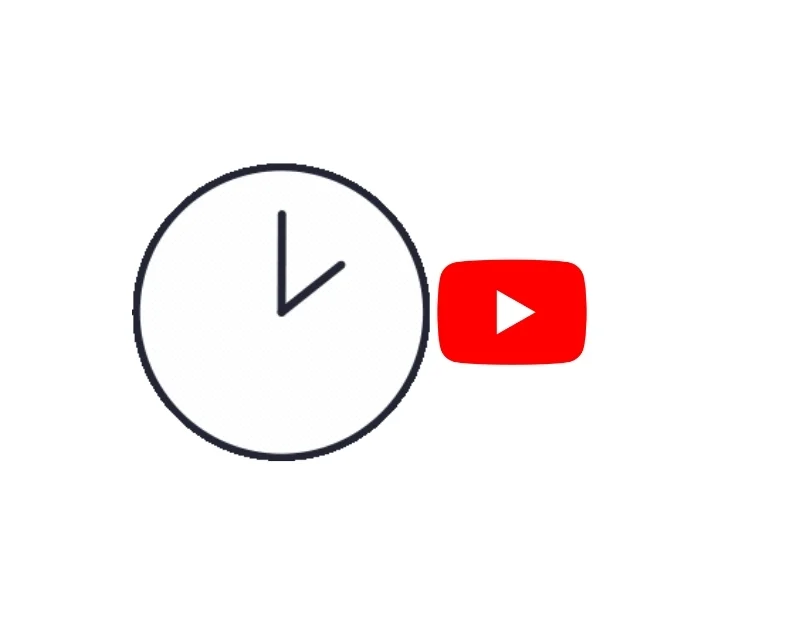
يذكرك YouTube Break بأخذ استراحة من مشاهدة مقاطع الفيديو بعد فترة زمنية معينة. يمكنك ضبط ذلك في إعدادات تطبيق YouTube. بمجرد الوصول إلى الحد الأقصى، سيرسل لك YouTube تذكيرًا عند انتهاء الوقت وسيوقف مقطع فيديو YouTube مؤقتًا تلقائيًا. قم بإيقاف تشغيل ميزات YouTube Break أو قم بزيادة وقت الاستراحة لإصلاح هذه المشكلة.
كيفية إيقاف تشغيل ميزة YouTube Break:
- افتح تطبيق YouTube على جهاز Android أو iPhone.
- اضغط على أيقونة ملفك الشخصي . الموجود في الزاوية العلوية من الشاشة
- انقر على أيقونة الإعدادات في الزاوية اليمنى العليا من الشاشة.
- في قائمة الإعدادات، انقر فوق عام.
- ابحث عن خيار ذكّرني بأخذ فترة راحة . قم بإيقاف تشغيل التبديل.
- هذا يعمل لكل من Android و iPhone.
مشاكل حساب جوجل
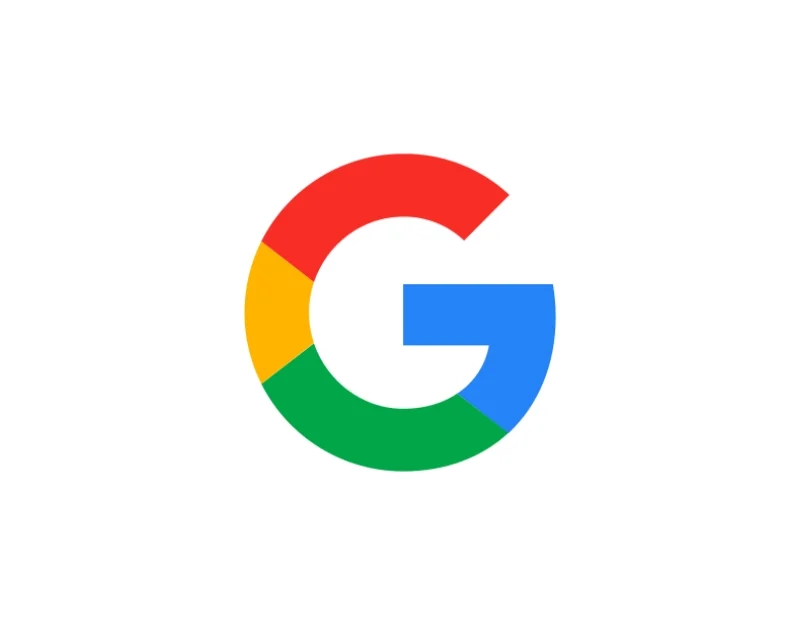
إذا كان حساب Google الخاص بك المرتبط بموقع YouTube يواجه مشكلات في المزامنة، فقد يؤدي ذلك إلى تعطيل الخدمات المختلفة، بما في ذلك تشغيل الفيديو على YouTube. لتجنب هذه المشكلة، عليك أولاً التحقق من إعدادات حساب Google الخاص بك. تأكد من أن جميع المعلومات محدثة وصحيحة وأن المزامنة مفعلة. إذا كانت لديك مشكلات في حساب Google الخاص بك، فحاول تسجيل الخروج من حساب Google الخاص بك ثم تسجيل الدخول مرة أخرى. يمكن أن يؤدي ذلك إلى حل مشكلات المزامنة.
تحقق من توافق الجهاز
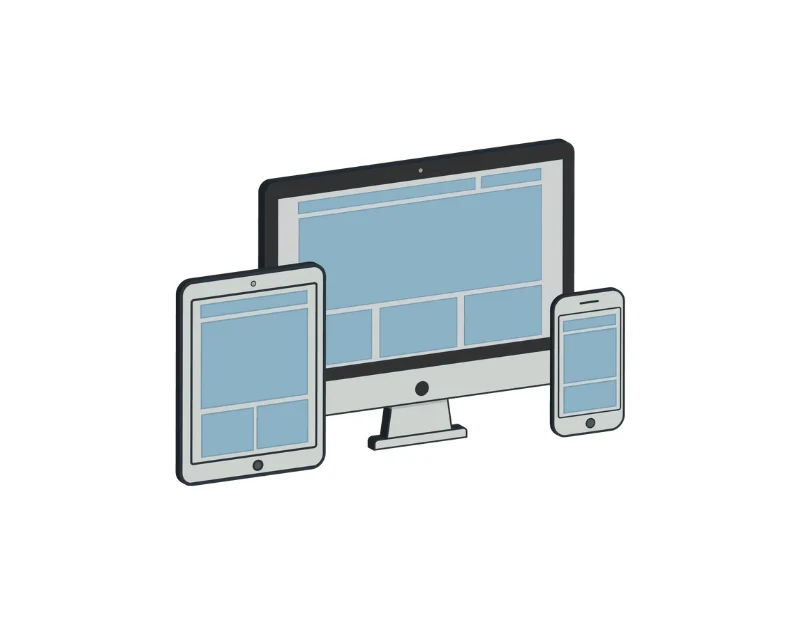
تحقق من توافق الجهاز مع تطبيق YouTube. في بعض الأحيان، قد لا يكون جهازك متوافقًا تمامًا مع أحدث إصدار من تطبيق YouTube أو ميزاته. لإصلاح هذه المشكلة، تأكد من تحديث نظام التشغيل بجهازك. قم بإزالة تطبيق YouTube الحالي من جهازك وقم بتنزيله من متجر التطبيقات الرسمي.
قم بإيقاف تشغيل الإشعارات
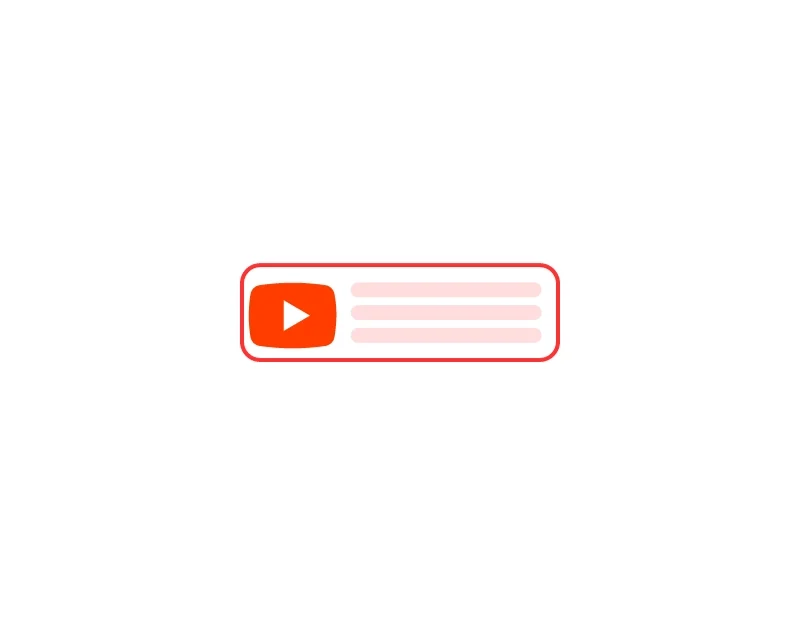
يمكن أن تتسبب إشعارات الجهاز في إيقاف مقاطع فيديو YouTube مؤقتًا تلقائيًا. يمكن أن يؤدي الإشعار إلى مقاطعة مقطع فيديو YouTube الذي تشاهده. لتجنب ذلك، يمكنك إيقاف تشغيل الإشعارات أو ضبط جهازك على وضع عدم الإزعاج أثناء مشاهدة مقاطع فيديو YouTube.
دليلك الكامل للاستمتاع بالفيديو دون انقطاع
يعد YouTube النظام الأساسي الأكثر استخدامًا، وقد يؤدي إيقاف مقاطع الفيديو مؤقتًا تلقائيًا إلى إحباط المستخدمين. يمكنك حل هذه المشكلات بسرعة باستخدام تقنيات استكشاف الأخطاء وإصلاحها البسيطة المذكورة أعلاه. أتمنى أن تجد هذا الدليل مفيدًا. لتجنب هذه المشكلة في الميزة، تأكد من أن لديك اتصالاً مستقرًا بالإنترنت أثناء مشاهدة مقاطع الفيديو، وقم بتحديث تطبيق YouTube إلى الإصدار الأحدث، وامسح ذاكرة التخزين المؤقت لتطبيق YouTube أحيانًا. قم بقفل أجهزة البلوتوث عندما لا تكون قيد الاستخدام. أتمنى أن تجد هذا الدليل مفيدًا. إذا كنت لا تزال تواجه المشكلة، قم بالتعليق أدناه.
الأسئلة الشائعة حول إصلاح مشكلة الإيقاف المؤقت لموقع YouTube
1. لماذا يستمر YouTube في إيقاف مقاطع الفيديو الخاصة بي مؤقتًا بشكل غير متوقع؟
إذا أوقف YouTube مقاطع الفيديو الخاصة بك مؤقتًا بشكل غير متوقع، فقد يكون هناك عدة أسباب. يمكن أن يكون الاتصال بالإنترنت بطيئًا أو غير مستقر، أو مشكلات في تطبيق YouTube مثل مواطن الخلل أو الإصدارات القديمة، أو حتى مشكلات تتعلق بتوافق جهازك أو إعداداته.
2. هل يمكن أن يتسبب اتصالي بالإنترنت في إيقاف مقاطع فيديو YouTube مؤقتًا؟
نعم، يمكن أن يتسبب اتصالك بالإنترنت في إيقاف مقاطع فيديو YouTube مؤقتًا. إذا كان اتصالك بالإنترنت بطيئًا أو استمر في الانقطاع، فسيواجه صعوبة في تحميل الفيديو بشكل مستمر، مما يتسبب في توقفه مؤقتًا. يمكنك محاولة تحسين إشارة Wi-Fi لديك، باستخدام اتصال سلكي أو حتى خفض جودة الفيديو على YouTube للحصول على تجربة أكثر سلاسة.
3. هل هناك أي إعدادات على اليوتيوب تمنع التشغيل المستمر؟
نعم، هناك إعدادات على YouTube يمكن أن تتداخل مع التشغيل المستمر. على سبيل المثال، يمكن لميزة "التشغيل التلقائي" أن تمنع التشغيل المستمر لمقاطع الفيديو إذا تم إيقاف تشغيلها. وأيضًا، إذا كان حسابك به قيود على التشغيل أو كان في وضع مقيد، فقد يؤدي ذلك إلى تقييد البث المستمر.
4. هل يرتبط إيقاف YouTube مؤقتًا بالجهاز الذي أستخدمه؟
يمكن أن يكون الإيقاف المؤقت على YouTube مرتبطًا بالجهاز الذي تستخدمه. إذا كان جهازك قديمًا أو كان به مشكلات في التوافق مع أحدث إصدار من تطبيق YouTube، فقد لا يقوم ببث مقاطع الفيديو بسلاسة. قد يكون من المفيد الحفاظ على تحديث نظام تشغيل جهازك والتأكد من توافق تطبيق YouTube مع جهازك.
5. ما هي بعض الحلول طويلة المدى لمنع توقف YouTube مؤقتًا؟
يمكنك اتباع هذه الخطوات البسيطة لمنع توقف YouTube مؤقتًا في المستقبل:
- اتصال إنترنت مستقر: تأكد من استقرار اتصال Wi-Fi أو اتصال البيانات. اتصال الإنترنت غير المستقر هو السبب وراء تلك التوقفات المزعجة.
- حافظ على تحديث تطبيق YouTube : قم بتحديث تطبيق YouTube ونظام تشغيل الجهاز بانتظام. يساعد البقاء على اطلاع دائم على إصلاح الأخطاء التي قد تتسبب في توقف YouTube مؤقتًا.
- مسح ذاكرة التخزين المؤقت بانتظام: حاول مسح ذاكرة التخزين المؤقت في تطبيق ومتصفح YouTube. إنه يتخلص من أي مواطن الخلل المؤقتة التي تعبث بالبث الخاص بك.
- التحقق من تطبيقات الخلفية: أغلق التطبيقات الأخرى غير المستخدمة التي تعمل في الخلفية.
